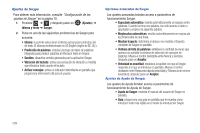Samsung SGH-T839 User Manual (user Manual) (ver.f9) (Spanish) - Page 218
Ajustes de accesibilidad, Fecha y hora, Definir fecha
 |
View all Samsung SGH-T839 manuals
Add to My Manuals
Save this manual to your list of manuals |
Page 218 highlights
Ajustes de accesibilidad Este servicio puede recolectar todo el texto que usted escriba, incluyendo datos personales y números de tarjeta de crédito, salvo contraseñas. También podría registrar sus interacciones con el interfaz. Viene de las aplicaciones como KickBack, SoundBack y TalkBack. 1. Presione ➔ y después pulse en (Ajustes) ➔ Accesibilidad. Nota: Inicialmente, pudiera ser necesario que descargue aplicaciones de accesibilidad desde Android Market. 2. Si se le solicita, siga las instrucciones en pantalla para descargar aplicaciones de accesibildiad (tales como Talkback) del Android Market. 3. Pulse en Accesibilidad para activar la característica, después seleccione los servicios para los cuales desea que se registren datos. Nota: La tecla (encender/apagar) finalizará todas las llamadas (seleccionar/deseleccionar). Fecha y hora Este menú le permite cambiar la fecha y hora actuales que aparecen en la pantalla. 1. Presione ➔ y después pulse en (Ajustes) ➔ Fecha y hora. 2. Pulse en Automático para permitir que la red fije la fecha y hora. ¡Importante!: Desactive Automático para establecer manualmente el resto de las opciones. 3. Pulse en Definir fecha y use los iconos de los signos de más y de menos para fijar el mes, día y año, después toque Definir. 4. Pulse en Seleccionar zona horaria y después toque una zona horaria. 5. Pulse en Definir hora y use los iconos de los signos de más y de menos para fijar la hora y los minutos. Toque pm o am, después pulse en Definir. • Opcional: toque Usar formato de 24 horas. Si no se selecciona esta opción, el teléfono usa automáticamente un formato de 12 horas. 6. Pulse en Formato de fecha y después toque el tipo de formato de fecha. 213